 超赢C8POS系统操作手册
超赢C8POS系统操作手册
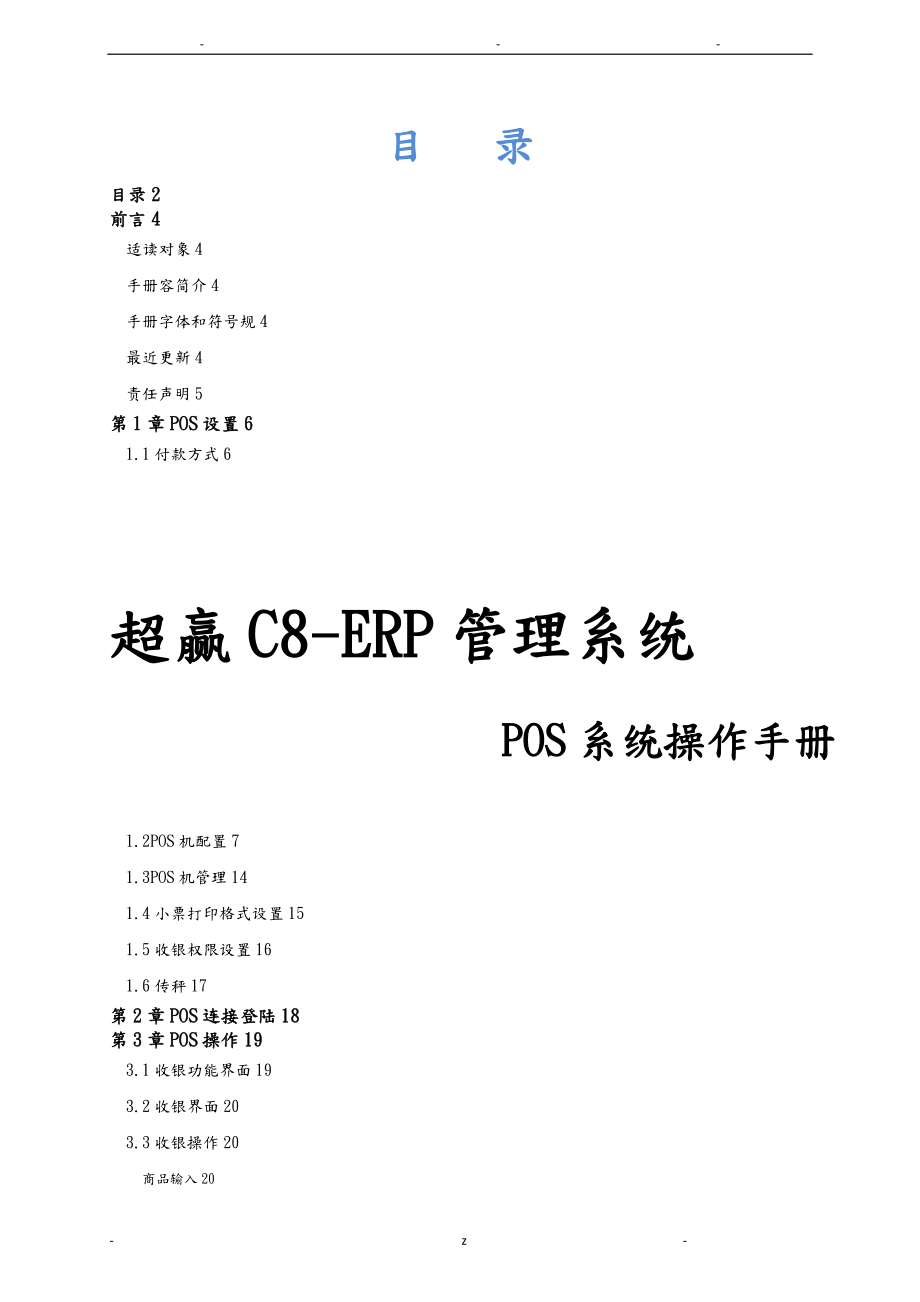


《超赢C8POS系统操作手册》由会员分享,可在线阅读,更多相关《超赢C8POS系统操作手册(26页珍藏版)》请在装配图网上搜索。
1、-超赢C8-ERP管理系统POS系统操作手册目 录目录2前言4适读对象4手册容简介4手册字体和符号规4最近更新4责任声明5第1章POS设置61.1付款方式61.2POS机配置71.3POS机管理141.4小票打印格式设置151.5收银权限设置161.6传秤17第2章POS连接登陆18第3章POS操作193.1收银功能界面193.2收银界面203.3收银操作20商品输入20F1功能操作21结款操作24会员卡/储值卡操作26读卡器连接26会员卡使用26存零27储值卡收款27储值卡充值28储值卡充值赠送28储值卡密码修改31积分抵现功能31退货操作32换货操作33支付宝付款34交款交班操作35交款操
2、作35交班日结操作35Ctrl+C辅助功能36F1商品查价37F2余额查询37F3积分查询38F5重传业务单据38F11商品库存查询39F6自定义收款键39Z前台寄货/*前台取货40其他功能F742F1自定义键盘42F2查看日志43F5盘点43F7积分兑换45F8商品报损46F10自定义小票格式47其他说明48附录:图表目录48前 言适读对象使用超赢C8-ERP管理系统的人员,以及想了解超赢C8产品的各类人士。手册容简介本手册主要介绍超赢C8-ERP管理系统POS前台系统的操作说明。本手册容分为三章:第1章,POS设置:详细描述使用POS系统前的准备工作。第2章,POS连接登陆。第3章,POS
3、操作:使用POS的详细操作说明。手册字体和符号规字体和符号规例说明【功能说明】模块实现功能的介绍。【操作要点】用于系统界面的操作要点介绍。【考前须知】补充前面的容,或强调*些重要信息。【功能名称】功能菜单的名称选项卡名称界面对应选项卡的名称。窗口标题窗口的标题名称按钮名称功能按钮的名称系统提示信息执行操作过程中系统出现的提示文字。键盘按键 键盘按键,如 Enter 键。表 1手册字体和符号规最近更新2021/12/7 12:53:00责任声明本文包含的信息代表超赢公司目前对本文所涉及容的观点,由于用户需求、市场和产品情况的不断变化,本文中的信息并不代表超赢公司未来的观点,超赢公司不能保证本文信
4、息在未来时间的有效性。本文包含的容,无论是明确述的容或隐含的容,都不能理解为超赢公司的正式商业承诺。本文包含敏感信息,须限制使用。扩散或复制本文须得到超赢公司的书面认可,严禁以任何形式印刷或出版本文的全部或局部容。本文中提及的有关产品和名称为相应公司或机构的注册商标。本文信息假设有变动,恕不另行通知。第1章 POS设置本章节介绍使用POS系统前的一些根底资料、根本参数、用户权限设置等容。【模块清单】模块编码模块名称具体位置系统名称子系统名称功能分类B014付款方式总部系统主档管理子系统财务根底资料H001POS机配置总部系统系统管理子系统POS管理H002POS机管理总部系统系统管理子系统PO
5、S管理H006小票打印格式设置总部系统系统管理子系统POS管理V004收银权限设置总部系统系统管理子系统用户管理POS设置-模块清单1.1 付款方式【功能说明】系统前台用于结算付款,使用的付款方式,有现金、银行卡、储值卡、现金券等。【前后流程】后置流程:1、在系统前台POS收款时使用各类付款方式。 2、结算单获取销售数据生成费用。【关键信息】项 目简要说明是否系统标注该付款方式是否系统默认的,系统默认的除汇率、扣款类型外不可更改。付款类型设置前台使用的付款方式的类型,有现金、银行卡、储值卡、现金券、支票、POS积分抵现、储值赠送消费、支付宝支付等。系统默认的不可更改汇率付款方式的货币换算成人民
6、币的比例,一般用于增加外币付款方式使用,属于人民币的方式都用汇率默认值1。外币的可修改成当前正确的汇率。是否找零设置该付款方式是否能够找零操作,例如购物券、现金券、银行卡、储值卡等方式就不允许找零给顾客的。系统默认的不可更改是否有效设置付款方式是否能够在前台使用,不再使用的付款方式可以去掉此处的勾,系统默认的不可更改扣款类型1、 储值卡比例:与合同费用的扣款类型按储值卡金额对应,设置后,结算单结算时才可以获取前台使用扣款类型为储值卡比例的付款方式付款的销售数据,然后生成扣款类型为按储值卡金额设置的费用2、 银行卡比例:与合同费用的扣款类型按银行卡金额对应,设置后,结算单结算时才可以获取前台使用
7、扣款类型为银行卡比例的付款方式付款的销售数据,然后生成扣款类型为按银行卡金额设置的费用3、 购物券比例:与合同费用的扣款类型按购物券金额对应,设置后,结算单结算时才可以获取前台使用扣款类型为购物券比例的付款方式付款的销售数据,然后生成扣款类型为按购物券金额设置的费用4、 现金券比例:与合同费用的扣款类型按现金券金额对应,设置后,结算单结算时才可以获取前台使用扣款类型为现金券比例的付款方式付款的销售数据,然后生成扣款类型为按现金券金额设置的费用5、 无:没有设置扣款类型,如果合同中设置了扣款类型为按储值卡金额等的费用,结算时就不能获取到数据生成费用【考前须知】1、 编码、名称不允许重复。2、 只
8、能在总部建立/修改根本资料。3、 已保存的根本资料不能删除。4、 系统默认按两级分类的规则建立付款方式资料。1.2 POS机配置【功能说明】零售是商场、超市等商业业态的主要经营方式,开单收款是经营过程中的重要环节,POS机则是开单收款的主要硬件支持。对POS机的各种硬件配置以及功能性设置均可在此模块中进展设置。【前后流程】前置流程:1、在【主档管理】【机构组织】【仓库资料】中录入仓库资料,用于设置零售默认仓库。2、在【系统管理】【POS管理】【小票打印格式设置】中设置小票打印格式,用于设置打印格式时选择。后置流程:1、【系统管理】【POS管理】【POS机管理】1、参数设置【关键信息】项 目简要
9、说明参数设置零售默认仓库选择前台POS销售的默认仓库,销售日结时,默认按此仓库减库存顾客屏型号设置所连接的顾显屏的型号与端口收款界面标题可以显示在收款界面的标题文字容收银抹零方式1、 自动抹零到角:例如:购置总金额为3.51元,如设置了自动抹零到角,则应收总金额为:3.5元。2、 自动抹零到元:例如:购置总金额为3.51元,如设置了自动抹零到元,则应收总金额为3.0元。3、 自动四舍五入到角:例如:购置总金额为3.56元,如设置了自动四舍五入到角,则应收总金额为3.6元。4、 自动四舍五入到元:例如:购置总金额为3.41元,如设置了自动四舍五入到元,则应收总金额为3.0元。5、 不自动抹零:则
10、应收总金额即是购置总金额。电子秤格式1、 金额码:在条码格式的13位数码中,1-2为电子称标识,3-7位数码是商品的自编码,8-12位数码是商品的金额,其中金额均为两位小数,最后一位为商品的识别码。例如:设置电子称标识为21,*一生鲜商品自编码为00001,单价为2.00元/千克,顾客此次购置了4.94千克,则其总金额为9.88元,则它的金额码即为:812、 重量码:在条码格式的13位数码中,1-2为电子称标识,3-7位数码是商品的自编码,8-12位数码是商品的重量,其中重量均为两位小数,最后一位为商品的识别码。例如:设置电子称标识为21,*一生鲜商品自编码为00001,单价为2.00元/千克
11、,顾客此次购置了4.94千克,则它的重量码即为:413、 18位重量+金额码:在条码格式的18位数码中,1-2为电子称标识,3-7位数码是商品的自编码,8-12位数码是商品的重量, 13-17位数码是商品的金额,其中重量和金额均为两位小数。最后一位为商品的识别码。例如:例如:*一编码为1001001的生鲜商品,单价为2.00元/千克,顾客此次购置了4.94千克,则其总金额为9.88元,则它的金额码即为:14、 18位重量+单价码:在条码格式的18位数码中,1-2为电子称标识,3-7位数码是商品的自编码,8-12位数码是商品的重量, 13-17位数码是商品的单价,其中重量和单价均为两位小数。最后
12、一位为商品的识别码。5、 18位单价+重量码:在条码格式的18位数码中,1-2为电子称标识,3-7位数码是商品的自编码,8-12位数码是商品的单价, 13-17位数码是商品的重量,其中重量和单价均为两位小数。最后一位为商品的识别码。6、 18位金额+重量码:在条码格式的18位数码中,1-2为电子称标识,3-7位数码是商品的自编码,8-12位数码是商品的金额, 13-17位数码是商品的重量,其中重量和金额均为两位小数。最后一位为商品的识别码。注:前台使用电子秤条码时,对于折扣会员卡,会在原金额根底上进展折扣,否则就按原金额结算打印设置小票打印的一些容的设置,勾选表示在小票上打印出相关信息班次设置
13、设置收银员当班的班次信息,系统支持五个班次设置。2、参数设置1【关键信息】项 目简要说明参数设置1前台自动上传下载资料勾选后,前台按照设置的自动交换频率,时间间隔一到就进展数据的上传与下载前台流水号方案1、 每月归零:每月1日流水号重新从00001开场2、 每天归零:每天流水号重新从00001开场3、 按当前时间:按进入到收银界面的时间显示流水号,如14时05分20秒,流水号就是10520数量、单价、金额小数位设置前台商品的数量、单价、金额的小数位显示应该设置与后台一样电子称标识符电子称标识最多为两位。储值卡效劳器设置设置前台使用储值卡效劳时连接的效劳器,连接方案:当前本地效劳器即前台当前所连
14、接的效劳器其他效劳器并非前台直接连接的效劳器选择当前本地效劳器时,以下无需填写,否则必须填写正确效劳器IP地址:连接效劳器的IP地址外网固定IP或域名数据库名/登入用户/密码:连接效劳器的数据库及用户名密码。扫描到一样商品自动累加勾选后,扫描到一样商品数量累加到同一行,否则商品一行一行显示。挂单手工输入挂单号默认不勾选,勾选后挂单操作需要手工输入挂单号。前台有挂单不能退出系统默认不勾选,勾选后,如果前台还有挂单信息则不能退出前台系统。前台刷会员卡掩盖卡号默认勾选,勾选后,前台刷会员卡时卡号以*号代替。快速检查效劳器是否存在默认不勾选,勾选后,进入前台检查效劳器时是快速检查方式,检查不成功就会转
15、成单机模式,如果不是使用IP登录的方式,则不应勾选。效验本次收款与上次收款日期默认勾选,勾选后,进入前台如果本次收款与上次收款间隔超过1天则提醒。不同效劳器日期不能进系统默认勾选,勾选后,POS机器日期与效劳器系统日期不同时不能进入POS系统。前台时间以效劳器时间为标准默认不勾选,勾选后,POS系统的时间以效劳器系统时间为准,否则则应用POS机器本身的时间。会员卡号可以手工输入默认不勾选,勾选后,可以手工输入会员卡,否则只能使用读卡器读卡。储值卡号可以手工输入默认不勾选,勾选后,可以手工输入储值卡,否则只能使用读卡器读卡。低于商品进价可以销售默认勾选,勾选后,商品售价低于进价时也允许销售。低于
16、商品最低价可以销售默认勾选,勾选后,商品售价低于最低价时也允许销售。价格方案默认特价优先,即商品存在特价时,优先获取特价信息;价低优先,即获取商品的最低价进展销售。允许使用储值卡退货默认勾选,勾选后,退货模式下可以使用储值卡结算。退货可以修改单价默认不勾选,勾选后,在退货模式下可以更改单价。前台销售必须输入营业员默认不勾选,勾选后,必须输入营业员信息才能结算。前台销售必须输入客户默认不勾选,勾选后,必须输入客户信息才能结算。营业员按商品输入默认不勾选,不勾选时,输入如果整单商品属于同一个营业员,则只需输入一次营业员即可;如果商品分为多个营业员,则先输入营业员,然后输入该营业员的商品,然后切换另
17、一个营业员再输入这个营业员的商品。勾选时,则要先选中商品的输入行,然后输入营业员。有未上传单据不能退出系统默认不勾选,勾选后,前台的业务单据必须传到后台才能退出系统。允许使用储值卡退货默认勾选,勾选后,退货可以使用储值卡方式,退货金额退回到储值卡中。普通商品允许小数销售默认不勾选,勾选后,普通商品销售时数量允许修改为小数。在收款状态可以退到销售状态默认勾选,勾选后,进入收款界面后可以按ESC键返回收银界面。收银默认收款金额默认不勾选,勾选后,收款时实收金额输入框显示应收金额数值,不勾选时收款实收金额输入框显示0。输入会员卡可查看详细信息默认不勾选,勾选后,前台输入会员卡的界面,可以看到会员卡的
18、会员信息、积分/余额等信息,余额信息需要连接到储值卡效劳器才能看到。允许前台负库存销售默认勾选,销售时允许销售数量大于实时库存数量。补票打印可以直看单据默认不勾选,勾选后,可以在补票打印和整单退货的选单界面,查询单据明细信息。3、第二屏幕【关键信息】项 目简要说明第二屏幕第二屏幕系统支持在双屏POS机器上的第二屏幕可以显示广告图片或视频第二屏幕工作模式1、 全屏广告:第二屏幕完全显示广告2、 广告和账单:第二屏幕同时显示消费账单与广告广告媒体类型设置播放广告的格式,只能是图片或媒体文件任选一种1、 图片:支持后缀名为.bmp,.jpg,.gif,.jpeg的图片文件;2、 媒体: Window
19、s media player 可以播放的媒体文件,音频或视频广告图片文件目录填写POS安装目录下的子目录的文件夹名称,此文件夹存放播放的图片文件;设置广告媒体类型为图片,则此项必填广告图片切换时长(秒)设置一图片显示多少秒后再显示下一图片广告媒体文件目录填写POS安装目录下的子目录的文件夹名称,此文件夹存放播放的媒体文件,此文件夹与图片不能是同一个文件夹账单显示位置第二屏幕工作模式为广告和账单时使用,设置账单显示屏幕的左侧或右侧账单显示宽度设置账单的显示宽度是否显示标题设置第二屏幕显示的标题文字收款后切换全屏广告时长秒如设置为10,当第二屏幕模式是广告和账单时,收完款后,10秒后如无输入动作,
20、则自动切换为全屏的广告模式,当输入商品时即刻显示为广告和账单模式效劳器广告媒体图片路径通常一个企业有多个前台POS时,每个POS机器连接同一效劳器,但广告文件需要设置到每个机器上,如果文件有更新的时候就需要每台机器都要更新;使用此参数,只需要把需要更新的文件在效劳器共享,然后POS连接时就可以自动下载共享文件夹中的文件了。此时在此处点选择按钮通过网络邻居找到共享的文件夹路径。注:删除文件时同时需要到POS目录下删除考前须知此功能只应用于具有双屏幕的POS机器,并且POS机器的双屏设置中需要把第二屏幕设置成主屏幕的扩展屏幕。当一个店既有单屏又有双屏POS时,对应的POS配置需要分别设置。使用效果
21、使用后,第二屏幕的效果就如下列图所示4、其他设置【关键信息】项 目简要说明打印设置打印设置C8支持一台POS机三台打印机同时打印的功能,多用于熟食,糕点,饮料等行业。打印方式USB打印:驱动打印机以USB端口连接时选择端口打印:并口打印机连接时选择套打:选择后,用户可以在前台其他功能自定义小票格式,设置自定义的小票打印格式,可以设计如同票据一样的格式打印格式选择打印的小票设计格式打印模式实时打印:输入商品后立即打印,适用于端口打印方式分时打印:收款完成后打印弹钱箱连接钱箱时,一般设置默认连接,此连接不成功时,使用钱箱指令或其他方式使用USB打印方式时,使用使用钱箱指令弹钱箱,并且要选择钱箱指令
22、显示格式显示格式设置前台收银界面可显示的列。银联设置银联设置设置前台使用银联刷卡机的接口设置。计价秤设置计价秤设置设置前台直连电子秤的接口设置增值效劳设置增值效劳设置设置使用增值效劳,如为手机充值。【操作说明】设置机型编号和机型名称,根据需求,设置POS机的零售仓库等参数信息。【考前须知】1、 机型编号不可重复。2、 假设在打印设置中没设置打印格式,则在前台打印小票时,小票能够打印出来,但是没有商品明细信息。1.3 POS机管理【功能说明】为了判断要求连接的POS机是否属于该超市管理围的POS机,必须对需要在前台进展销售工作的POS机进展登记。当POS机要求从后台下载数据的时候,必须检测该PO
23、S机是否在后台登记,否则该POS机不可用。POS机管理的另外一个功能就是给POS机赋予机型配置,以满足其功能需求。【前后流程】前置流程:1、在【系统管理】【POS机管理】【POS机配置】中设置POS机的各种参数。后置流程:1、进入前台POS机时,按照此登记信息检验并配置POS机的各种功能。【操作说明】1、 录入需要登记的POS机信息:机器号,效验码,电脑名,电脑IP以及机型配置。【考前须知】1、 新增POS机时,POS机的状态应为未用状态。2、 如需删除POS机,则POS机的状态必须为未用或者暂停或者停用。3、 机器号必须设置为:0机器号100。4、 机器号不能重复。1.4 小票打印格式设置【
24、功能说明】为了满足用户对前台小票打印格式的各种需求,系统设计了小票打印格式设置模块,供用户自行设计小票打印格式。用户可对小票的收据头,收据体和收据尾的显示容进展自定义。【前后流程】后置流程:1、【系统管理】【POS管理】【POS机型配置】。 2、前台销售打印小票【操作说明】1、 录入编号,小票格式名称。2、 设计小票的收据头,收据体,收据尾。3、 点击预览按钮,可对设置好的小票格式进展预览。4、 收据体中,系统支持一个商品最多打印3行*5列信息5、 收据体中选择要打印的信息,在数字框填写打印信息的最大长度,按字符数计算详细操作可参阅超赢C8 打印设计说明。1.5 收银权限设置【功能说明】为了更
25、好的管理企业的收银员,控制不同权力的收银员在POS能够操作的权限,系统对收银员用户提供相关权限设置,可以新增、修改、删除收银员用户组及用户。【前后流程】前置流程:1、【主档管理】【机构组织】【员工资料】中建立收银员的员工信息后置流程:1、前台POS系统登录及相关操作【操作说明】1、 点击新增用户组,添加收银员用户组信息,并设置相关权限,打勾表示拥有对应的操作权限,不勾选表示取消权限2、 保存用户组信息后,选中用户组,点击新增用户即可添加该用户组的收银员用户信息3、 添加收银员信息时,从员工资料中选择,收银员用户名即员工资料编码,在密码处可以设置登录密码4、 门店要建立收银员信息,其用户组需要在
26、总部建立并下载,收银员用户由门店机构自行添加1.6 传秤【功能说明】对于散装称重商品的资料,用户必须录入电子秤中才可以进展销售。为了能快捷地将系统中的称重商品的资料导入电子秤中,C8-ERP管理系统提供了这个电子秤接口,它可以快捷地导出各个电子秤软件认可的文件格式,便于电子秤传秤软件使用。同时也支持电子秤直传方式,即通过网络直接将资料传输到电子秤软件中。【操作要点】1、 导出电子秤文件方式:选择电子秤型号、导出文件路径,然后点击导出按钮,然后将导出的文件手动导入到电子秤软件中。2、 直传电子秤方式:选择电子秤型号、然后点击下传按钮,在弹出窗口设置电子秤IP地址,设置完成后点击下传按钮,见下列图
27、。必须要填写秤号、组号、型号、IP地址、发送方式、端口号3、 点击刷新按钮刷新商品资料,这里只显示计价方式为称重商品的资料4、 点击过滤按钮可以过滤需要的资料5、 点击删行按钮可以删除选中的商品行资料6、 设置电子秤IP地址窗口中,可以保存已填写的设置,以便下次下传时直接选择。【考前须知】电子秤型号电子秤IP地址设置秤号组号型号IP地址发送方式端口号迪宝L和500系列双数如02、08.50迪宝清风/劲风系列电子秤的IP地址TCP3000第2章 POS连接登陆详细操作请参阅超赢C8 系统安装配置手册章节3.4前台注册登录第3章 POS操作3.1 收银功能界面开机自启动/在桌面双击图标超赢C8_E
28、RP管理系统前台收银后,系统会自动从后台效劳器下载最新根本资料,待资料下载完成后,弹出登录对话框,在收银员 和 密码 处输入相应的 收银员用户名 及 密码后,回车,即可进入到收银功能界面图 31【收银功能界面】:图 31【收银功能界面】在这个界面,按照功能菜单上的快捷键说明,按相应的键盘键,即可进入相应的功能界面:项 目简要说明重新登录F1按 F1键,弹出重新登录窗口,重新输入用户名/密码登录交班日结F2按 F2键,可执行交班信息汇总,打印交班清单身份注销F3按 F3键,可注销用户登录修改密码F5按 F5键,弹出修改密码窗口,收银员登录后可在此修改登录密码收银回车按回车 Enter 键,进入收
29、银界面,见图 32【收银界面】退货管理F4按 F4键,进入退货模式,顾客退货时在此界面操作,可见章节3.3.5退货操作练习模式F6按 F6键,进入练习模式,用于收银员练习收银操作,不影响系统数据练习模式下的操作与普通模式一样其他功能F7按 F7键,翻开POS的其他功能菜单,见章节below3.3.10其他功能F7退出Esc按 Esc键可退出系统表 2收银功能界面说明3.2 收银界面图 32【收银界面】3.3 收银操作3.3.1 商品输入在图 32【收银界面】中标记的信息输入框处,系统支持输入:条码、编码、拼音助记码、自编码、名称等来输入商品,例如:我们在图 32【收银界面】中标记的信息输入框处
30、,输入:08或者020101002 或者hcqsq或者00001均可以查询到这一商品。手动输入信息后,按 Enter键,即可显示查找的商品,如果输入的信息可以查询出超过一个的商品,会弹出查找到的商品结果供选择,见下列图,此时使用键盘上下键选中正确商品,再按 Enter键即可。系统支持使用扫描枪扫描商品标签上的条码。使用扫描枪时,光标位于信息输入框,扫描后,商品信息即刻显示出来。3.3.2 F1功能操作在图 32【收银界面】,可以按功能键 F1键,调出系统收银按键帮助说明界面,见图 33零售按键帮助:这些快捷键的操作权限可在总部【收银权限设置】进展控制图 33零售按键帮助项 目简要说明商品信息处
31、理更改数量用上下方向键选择要操作的商品行,输入数量,再按小键盘 * 键,即可更改该商品的数量。包装转换用上下方向键选择要操作的商品行,输入商品单位的序号如1、2、3,再按组合键 Ctrl + Q 键,即可更改该商品的单位。更改单价用上下方向键选择要操作的商品行,输入价格,再按小键盘 Home 键,即可更改该商品的单价。单笔优惠用上下方向键选择要操作的商品行,输入优惠后的金额,再按小键盘 End 键,即可更改该商品的应收金额。单品打折用上下方向键选择要操作的商品行,输入折扣0-1之间,例如:8折,则输入0.8,再按小键盘 / 键,即可对该商品打折。整单打折如果要对整单进展折扣,则在输入完所有商品
32、后,输入折扣0-1之间,例如:8折,则输入0.8,再按组合键组合键 Ctrl + Z 键,即可对整单进展打折。赠送如果手动赠送商品给顾客,用上下方向键选择要操作的商品行,再按组合键 Ctrl + G 键,该商品即为赠送状态单价为0。单行删除输入需要删除商品的行号,再按功能键 Delete即可删除该行商品。整单取消在结账前需要一次性取消所有已输入商品,可按功能键 F9 ,然后根据提示点是,即可将整单取消。挂单/取单在图 32【收银界面】,假设有已输入商品信息,按功能键 F8 ,则可以将当前单据信息临时保存起来; 假设已输入商品信息为空,按功能键 F8 ,则翻开已挂单信息见图 34取单界面,以供选
33、择,选择后按 Enter键即可。其他操作会员卡在图 32【收银界面】,按功能键 F7 即可翻开如图 310会员卡输入界面,详细操作可参阅章节3.3.4。变更营业员需要输入营业员信息时,输入营业员编码,再按组合键组合键 Ctrl + A 键即可,正常情况下,营业员信息显示在图 32【收银界面】左上角;如果POS参数设置了营业员按商品输入,则需要选中商品行,再输入营业员信息,营业员信息会显示在该商品所在行的营业员工程下。变更客户需要输入客户信息时,输入客户编码,再按组合键组合键 Ctrl + B 键即可,客户信息显示在图 32【收银界面】左上角。一键下载资料在图 32【收银界面】,按组合键 Ctr
34、l + F键,即可下载资料。当系统后台更新了资料后,使用此功能可立即更新前台资料一键上传单据在图 32【收银界面】,按组合键 Ctrl + H 键,即可上传单据。锁屏收银员假设要要暂离收银台,可通过锁屏功能锁定屏幕以防他人任意操作:在图 32【收银界面】,按功能键 PageUp 即进入锁屏状态,见图 36;需要继续收银时,按 Enter键,并输入收银员密码即可解锁继续收银。弹钱箱默认情况下,钱箱可以在收款时自动翻开如需在其他时候翻开钱箱,则在图 32【收银界面】,按功能键 PageDown即可查看消息在图 32【收银界面】,按组合键 Ctrl + M 键,即可查看后台发送到前台的消息。设置打印
35、状态在图 32【收银界面】,按组合键 Ctrl + P 键,即可变更打印的状态。例如,当前为打印状态,按下Ctrl + P 后即可变更为不打印状态补票打印假设有小票打印不完整或其他原因需要重新打印小票,可以在图 32【收银界面】,按功能键 Insert 即翻开如图 35补票打印选择单据的界面: 输入需要打印的小票流水号,按Enter键,假设只需打印上一单据,直接按Enter键即可。退货在图 32【收银界面】,按组合键 Ctrl + T 键,即可快捷进入图 314退货模式整单退货在图 314退货模式界面,按组合键 Ctrl + E 键,即可选原零售单整单退货换货在图 32【收银界面】,输入要换的
36、商品和需要换掉的商品,然后选中要换掉的商品行,然后按组合键 Ctrl + S 键,即可将此商品更新为换货状态储值卡充值在图 32【收银界面】,按组合键 Ctrl + Y 键,即可快捷翻开储值卡充值界面支付宝支付在图 32【收银界面】,按组合键 Ctrl + I 键,即可进展支付宝支付操作表 3零售按键说明图 34取单图 35补票打印选择单据图 36锁屏3.3.3 结款操作项 目简要说明结款操作人民币收款在确认顾客所有商品输入完整后,按小键盘 + 键,进入人民币收款界面,如图 37;验收现金后,输入实收金额,再按回车键,完成收银,并显示找零金额,如图 38,如需取消收款,则在确认收款前按ESC键
37、返回收银界面。如果顾客使用多种方式结算,在收款界面按照界面下方标识的快捷键翻开对应结算方式的输入界面,输入实收金额多方式时实收要小于应收金额后按回车键,收款信息会显示在结算列表中,见图 37,实收金额超过应收时收款完成;储值卡收款在收银界面图 32,按功能键 F2 可进入储值卡收款界面银行卡收款在收银界面图 32,按功能键 F3 可进入银行卡收款界面购物券收款在收银界面图 32,按功能键 F4可进入购物券收款界面其他收款在收银界面图 32,按功能键 F6可选择其他方式收款图 37收款界面图 38找零信息3.3.4 会员卡/储值卡操作3.3.4.1 读卡器连接【功能说明】功能位置:C8后台【会员
38、管理】【卡券管理】【读卡器连接】在使用读卡器前必须进展相应的参数设置,参照其说明书与本系统完善相应的配置。之后,读卡器才能发挥制卡、读卡的作用。操作说明:1、 选择所连接读卡器的类型、卡的类型2、 选择连接读卡器后占用的端口号图 39读卡器参数设置3.3.4.2 会员卡使用【功能说明】在图 32【收银界面】,按功能键 F7 即可翻开如图 310会员卡输入界面,可以按会员卡卡号,会员手机,家庭,商务,等单一方式直接查询会员卡信息。默认按卡号查询,下次翻开时默认上次的查询条件。撤换查询条件,则需要在此界面没有输入任何信息时按回车键进展选择。选择后再输入对应信息查询。如按卡号查询,被选中,输入会员卡
39、号后按回车键即可,如果是通过读卡器刷卡,则在此界面按功能键 F2 即可读卡。对于非接触式读卡器,将卡放在读卡器上后按F2键读卡;对于磁条卡刷卡器需要按F2后刷卡。图 310会员卡输入 上述功能只支持按输入的信息完全查询,如需模糊查询则使用下面的功能。在图 310会员卡输入界面按功能键 F3即可按会员或模糊查询出会员卡信息,见图 311,查询出会员卡后,按键盘上下键选择,然后按回车键即可。此功能用于会员消费时没有带会员卡并且不记得会员卡号的情况。可以在后台设置收银员是否有使用此功能的权限。图 311会员查询3.3.4.3 存零【功能说明】在输入会员卡和商品信息后,按+收款,收款界面会出现,按功能
40、键 F12,如果已连接上储值卡效劳器,会直接勾选此功能,否则会提示要连接储值卡效劳器,再次按F12可取消勾选此功能,勾选此功能后,继续收款,收款金额大于应收金额时,找零金额会存入储值卡。此功能需要会员卡拥有储值功能。3.3.4.4 储值卡收款【功能说明】如果会员卡有储值功能,在收银界面输入会员卡和商品信息后,直接按功能键 F2即可用储值卡进展消费,此时会直接将会员卡号复制到储值卡收款界面储值卡卡号输入框,见下列图。在此界面也可以使用读卡器读卡,按功能键 F2读卡。没有使用会员卡,也可以使用储值卡付款。储值卡消费需要输入储值卡密码。3.3.4.5 储值卡充值【功能说明】储值卡充值需要连接到储值卡
41、效劳器,如果前台没有连接,则翻开充值界面会提示连接。可以在图 32【收银界面】直接按组合键 Ctrl + Y键,或者在图 317辅助功能界面,按 Q键,翻开储值卡充值界面,见下图 312。在此界面手动输入储值卡号后按回车键,或按F2键读卡,即可在下方显示相关会员信息包括会员、有效期、当前余额等;然后输入充值金额,按F4或回车,弹出提示后点击是即可。可以打印充值小票,通过来设置。默认情况下,翻开充值界面充值完一次后,界面即刻关闭,如果需要连续充值,勾选即可。图 312储值卡充值3.3.4.6 储值卡充值赠送【功能1说明】系统支持储值卡充值并赠送储值金额,充值的金额与赠送的金额分别保存在不同的储值
42、账户中,在使用储值卡金额时,这两局部也是分开使用。要使用充值赠送的功能,1) 到后台C8系统【会员卡充值赠送和使用规则】中设置赠送与使用规则2) 到后台C8系统【主档管理】【财务根底资料】【付款方式】中添加付款类型为储值赠送消费的付款方式。此方式的其他设置应与原来的储值卡付款方式设置为一样。【操作要点】1) 选择公司机构,点新增,输入设置的信息,保存。2) 可以选所有公司机构,即设置一条记录即可对所有公司机构应用,也可不同公司机构设置不同的结果。3) 设置充值赠送规则,在选择,然后输入开场与完毕日期,输入充值多少金额会赠送多少金额,例如充值100送20,则如此输入即可。这样设置后如果充值90则
43、不赠送,充值100送20,充值150送20,充值200则送40,是递增规则。4) 设置消费规则,选择,然后选择。5) 表示可以单独使用赠送账户消费,此时在前台POS收款时,要选择储值赠送消费的收款方式才会消费赠送账户的余额,假设使用储值卡收款方式则只消费正常储值账户的余额。此时可以设置每单可消费的赠送金额的上限。6) 表示按照储值卡正常账户与赠送账户的余额比例进展付款,此时只需要在在前台POS收款时使用储值卡收款方式即可。付款时按照储值卡实付金额自动计算出赠送账户的消费金额。例:(1)正常账户350,赠送账户60,消费金额是138,总金额小于储值卡总额。则使用储值卡付款时自动计算出,正常账户消
44、费350/(350+60)*138=117.8,赠送账户消费138-101.59=20.2。(2)正常账户350,赠送账户60,消费金额是483,总金额大于储值卡总额。则使用储值卡付款时自动计算出,正常账户消费=350,赠送账户消费=60,不够的局部用其他收款方式。【功能2说明】系统支持储值卡充值并赠送商品。使用充值赠送的功能,需要到后台C8系统【会员卡充值赠送设置】中设置赠送规则【操作要点】1) 选择执行机构,即执行此次充值赠送活动的门店,默认为All-所有机构;2) 选择会员卡类别,即享受此次充值赠送活动的会员卡分类,默认为All-所有会员卡类别;3) 设置开场日期与完毕日期,即此次充值赠
45、送活动的有效期;4) 输入充值金额,即充值金额满足的条件;5) 输入赠送商品,赠送的数量;保存过账即可。6) 赠送的结果按照充值金额递增,即充100赠送1个A,则充200赠送2个A。7) 赠送结果按单号选择,即假设充100赠送A、B任意一个,则需要赠送商品A和B分别开一单,即要开两赠送单同样的条件,不同的商品。8) 赠送结果是在前台POS系统执行,在充值完成后,根据充值金额检索可赠送的商品,弹出赠送窗口进展选择,见下列图所示。用上下键选择赠送单号,然后按F8键确定选择结果。9) 所选的赠品会保存为一零售单据,可以在POS流水查询到该单据。3.3.4.7 储值卡密码修改【功能说明】系统提供修改储
46、值卡密码的功能,在图 317辅助功能界面,按F12键,翻开储值卡密码修改界面,见图 313,在此界面手动输入储值卡号后按回车键,或按F2键读卡,然后输入旧密码,输入新密码,确认密码再次输入新密码,按F8或回车键即可。图 313储值卡密码修改3.3.4.8 积分抵现功能【功能说明】系统提供收款时可以使用会员卡积分抵用现金的功能,收款界面选择使用积分抵现的结算方式即可,此功能必须使用会员卡,并且会员卡拥有积分。要积分抵现的收款方式:(1) 需要到后台C8系统【主档管理】【财务根底资料】【付款方式】中添加付款类型为POS积分抵现的付款方式。(2) 设置完成后,可以在前台定义此方式的收款键,在 Ctr
47、l+C辅助功能中设置。3需要到C8系统【会员管理】【会员规则】【积分返利规则设置单】中设置积分抵现的规则,即以多少的比例将积分换算成金额,选择返利方式为POS积分抵现,返利类型为比例,0返利比例=1。3.3.5 退货操作【功能说明】在收银功能界面图 31按功能键 F4,或者在收银界面图 32按组合键 Ctrl + T 键,会出现退货模式的提示,并有9秒的倒计时,可以按ESC键跳过倒计时,进入退货界面图 314退货模式。按功能键 F4 进入的退货模式,如要返回普通收银模式,则需先按ESC返回收银功能界面图 31再进入收银界面。在收银界面图 32按组合键键只是临时进入退货模式,此时完成一次退货单即
48、自动返回收银模式。在退货界面左上角会有退货模式几个字一直闪烁,中部也会有红色的退货模式4个大字,提示当前是在退货模式下收银。退货模式下应收金额显示为负数,商品明细的数量显示为负数。单品退货:输入需要退货的商品后,按小键盘 + 键结账,输入退货金额输入值为正数,系统会自动转化为负数,按回车键完成退货。整单退货:在退货模式下,按组合键 Ctrl + E 键,在弹出的单据选择框输入要退货的小票号,按回车会自动查询到该单的所有商品明细,确认无误后按+ 键结账,输入退货的金额,按回车键完成整单退货流程。退货模式下不允许找零,即退货的实收金额应完全等于应收金额。可以支持多种收款方式。积分兑换不允许整单退货
49、。图 314退货模式3.3.6 换货操作【功能说明】系统支持将已购置的商品补差价换成另一个商品的功能。使用此功能就无需先退货再销售两步进展,只需一步操作。此功能需要勾选收银权限设置的换货权限。在前台同时输入要退的商品和要换的商品,然后选中要退的商品行,按组合键 Ctrl + S 键,将此行商品更新为换货状态数量为-1即销售退回,然后结款目前只支持换货商品金额大于或等于退货金额的情形3.3.7 支付宝付款【功能说明】系统支持使用手机支付宝进展付款的功能。要使用支付宝付款的功能,需要以下容:(1) 商户需要拥有支付宝账户,并且与超赢公司接洽接口信息。(2) 商户需要拥有可以扫描手机支付宝上付款条形
50、码的蓝光扫描枪。(3) 前台POS需要有良好的网络环境,以支持获取并交换支付信息。(4) 需要到后台C8系统【支付宝接口参数H009】填写接口信息。(5) 需要到后台C8系统【主档管理】【财务根底资料】【付款方式】中添加付款类型为支付宝支付的付款方式。【操作要点】(1) 收银员扫描完商品,顾客进展付款。(2) 顾客如果使用支付宝付款,则收银员可以在图 32【收银界面】,按支付宝支付快捷键组合键 Ctrl + I 键,翻开支付宝支付功能。(3) 顾客如果使用支付宝付款,则需要翻开手机上的【支付宝钱包】应用,找到【付款码】功能并翻开,显示有付款条形码。(4) 此时收银员用蓝光扫描枪,扫描顾客手机上
51、的付款条形码。(5) 顾客支付宝如果设置了限额支付,在限额,则直接支付成功;超过限额时,会提示顾客输入验证码,输入正确验证码则支付成功。支付成功后,会有支付信息告知顾客。3.3.8 交款交班操作3.3.8.1 交款操作【功能说明】营业时间收款台一般不应有大量现金存放,当现金存量大于一定量时,收银员会上交一局部给相关人员,此时收银员需要填写现金交款单。在图 32【收银界面】,按组合键 Ctrl + C 键,调出如图 317辅助功能界面,再按功能键 F7键,调出如图 315前台交款单界面,收银员将所交款项金额输入,并打印交款小票。图 315前台交款单3.3.8.2 交班日结操作【功能说明】收银员当
52、班完毕后,在图 31【收银功能界面】按功能键F2键,可进展交班日结图 316交班清单,汇总显示当班收款信息,包括库存数量、各种收款方式的总金额、合计总金额等等,可以打印出交班清单。所有收银工作完成后,交班时,在图 31【收银功能界面】按功能键F3键,可注销登录,再由其他收银员接班登录即可。图 316交班清单3.3.9 Ctrl+C辅助功能在图 32【收银界面】,按组合键 Ctrl + C 键,翻开辅助功能的界面,见图 317。图 317辅助功能项 目简要说明F1商品查价按 F1键,可进入商品价格查询功能界面,见图 318F2余额查询按 F2键,可进入储值卡余额查询功能界面,可查询储值卡余额,见
53、图 319F3积分查询按 F3键,可进入会员卡积分查询功能界面,可查询会员卡积分,见图 320F4连接效劳器按 F4键,可重新连接效劳器,效劳器断开后,可在此处尝试重新连接F5重传业务单据按 F5键,可进入业务单据重传功能界面,用于零售单据没有传到后台数据库的情形F6自定义收款键按 F6键,可进入自定义收款键功能界面,自定义在图 37收款界面收款操作的快捷键F7POS交款按 F7键,可进入POS交款功能界面图 315F11商品库存查询按 F11键,可进入商品库存查询功能界面,查询前台商品库存信息,见图 322F12储值卡密码修改按 F12键,可进入储值卡密码修改的功能界面,详细见章节3.3.4
54、.7储值卡密码修改Q储值卡充值按 Q键,可进入储值卡充值功能界面,详细见章节3.3.4.7储值卡充值Z商品寄货按 Z键,可进入商品寄货功能界面,详细见章节3.3.9.7Z前台寄货/*前台取货*商品取货按 *键,可进入商品取货功能界面,详细见章节3.3.9.7Z前台寄货/*前台取货表 4辅助功能说明3.3.9.1 F1商品查价系统提供查询商品价格的功能,包括零售价、会员价、零售特价、会员特价等信息,可以通过商品条码、名称、编码、助记码等查询商品信息。输入查询条件后,按F2查询,按F3可以去除查询条件。图 318商品价格查询3.3.9.2 F2余额查询系统提供查询储值卡余额功能,手动输入储值卡,或
55、者F2读卡,然后输入储值卡密码进展查询。查询显示储值卡持卡人、有效期、当前余额。图 319储值卡余额查询3.3.9.3 F3积分查询系统提供查询会员卡积分功能,手动输入会员卡,或者F2读卡进展查询。查询显示会员、有效期、消费情况、总积分。图 320会员卡积分查询3.3.9.4 F5重传业务单据当遇到异常情况,前台零售单数据没有传输到后台数据库时,可以在此功能进展业务单据上传,重新上传前台的业务单据。通过开单日期查询单据,默认查询当天单据信息。图 321业务单据上传3.3.9.5 F11商品库存查询在前台可以查询当前店的实时库存,即后台的账面库存减去前台已销售的数量。可以通过编码、条码、自编码、
56、助记码进展查询,按对应快捷键即可选定查询条件,输入查询容后按回车键即显示查询结果。系统支持将所查询的商品选为销售商品,写入到收银界面,选中商品行然后按回车键即可。图 322商品库存查询3.3.9.6 F6自定义收款键此功能自定义在图 37收款界面切换收款方式的快捷键,提供F1F9共9个快捷键,可以定义的付款方式在后台C8系统【主档管理】【财务根底资料】【付款方式】中设置。3.3.9.7 Z前台寄货/*前台取货【功能说明】寄货一般是在婴幼儿用品经常出现寄货情况,举例如奶粉,在做促销时买十赠二,客户直接付十罐的钱,购置十二罐,但是客户不想把十二罐都提走因为奶粉会过期,所以客户可能先拿两三罐,剩下的
57、存放在商家处,此时便做寄货操作,客户前来取货时,便做取货操作。前台寄货前置流程:前台已销售商品,客户须有会员卡前台取货前置流程:前台已寄货商品【1、寄货操作说明】1、 客户已购置商品,并需要存放商品时,按组合键 Ctrl + C 键,进入辅助功能然后按Z键翻开商品寄货单,见下方图 323。2、 此时光标位于商品输入框,可以输入商品编码、条码、助记码等查找商品,可以使用扫描枪扫描商品。3、 查找到商品后,在输入位置显示商品信息,光标位于数量输入框,数量默认显示1,可以更改数量,然后按回车键。商品信息即显示到单据表体。4、 按F11键可以将光标移动到表头,输入备注等信息。5、 按F12键可以将光标
58、移动到表体,通过上下键选择商品行,按F7可以删除选中的商品行。6、 按F1键可以输入此单营业员信息。7、 按F2键输入此单会员卡信息,此为必输项。8、 所有信息输入完成后,按F5键保存单据。9、 默认勾选保存后打印功能,保存后会打印出寄货小票。10、 保存后的单据状态是已过帐,可在后台【商品寄货单】进展浏览查看。【2、取货操作说明】1、 客户前来货品时,按组合键 Ctrl + C 键,进入辅助功能然后按*键翻开商品寄货单,见下方图 324。2、 按F2键输入取货客户的会员卡信息,此项必须首先输入。3、 在商品输入框,可以输入商品编码、条码、助记码等查找商品,可以使用扫描枪扫描商品。4、 查找到
59、商品后,在输入位置显示商品信息,光标位于数量输入框,数量默认显示1,可以更改数量,然后按回车键。商品信息即显示到单据表体。5、 单据表体显示商品的寄货数量,已取货数量,本次可取数量。6、 商品取货数量不能超过本次可取数量。7、 按F11键可以将光标移动到表头,输入备注等信息。8、 按F12键可以将光标移动到表体,通过上下键选择商品行,按F7可以删除选中的商品行。9、 按F1键可以输入此单营业员信息。10、 所有信息输入完成后,按F5键保存单据。11、 默认勾选保存后打印功能,保存后会打印出取货小票。12、 保存后的单据状态是已过帐,可在后台【商品取货单】进展浏览查看。图 323前台寄货图 324前台取货3.3.10 其他功能F7在图 31【收银功能界面】,按功能键 F7 翻开其他功能的界面,见图 325图 325其他功能项 目简要说明F1自定义键盘按 F1键,可进入自定义键盘功能界面图 326,此处自定义F1功能操作的快捷键F2查看日志按 F2键,可查看收银日志图 327F3完整下载资料按 F3键,可以重新完整地下载资料,如果后台更新了资料,而前台正常下载资料时无法下载到后台已更新的资料,可以选择在此处重新完整下载资料。F4数据备份按 F4键,可进展前台数据备份。F5盘点按 F5键,可进入前台盘点单录入功能界面图 328F7积分兑换按 F7键,可进入积分兑换功能界面图 3
- 温馨提示:
1: 本站所有资源如无特殊说明,都需要本地电脑安装OFFICE2007和PDF阅读器。图纸软件为CAD,CAXA,PROE,UG,SolidWorks等.压缩文件请下载最新的WinRAR软件解压。
2: 本站的文档不包含任何第三方提供的附件图纸等,如果需要附件,请联系上传者。文件的所有权益归上传用户所有。
3.本站RAR压缩包中若带图纸,网页内容里面会有图纸预览,若没有图纸预览就没有图纸。
4. 未经权益所有人同意不得将文件中的内容挪作商业或盈利用途。
5. 装配图网仅提供信息存储空间,仅对用户上传内容的表现方式做保护处理,对用户上传分享的文档内容本身不做任何修改或编辑,并不能对任何下载内容负责。
6. 下载文件中如有侵权或不适当内容,请与我们联系,我们立即纠正。
7. 本站不保证下载资源的准确性、安全性和完整性, 同时也不承担用户因使用这些下载资源对自己和他人造成任何形式的伤害或损失。
